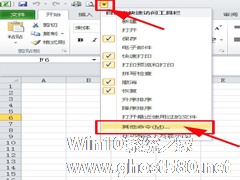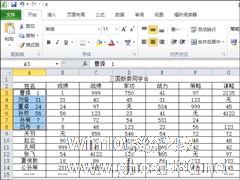-
Excel如何锁定单元格不被修改?Excel锁定单元格的方法
- 时间:2024-07-27 13:15:10
大家好,今天Win10系统之家小编给大家分享「Excel如何锁定单元格不被修改?Excel锁定单元格的方法」的知识,如果能碰巧解决你现在面临的问题,记得收藏本站或分享给你的好友们哟~,现在开始吧!
在Excel中,锁定单元格是一种保护工作表数据的有效方式。通过锁定单元格,你可以防止其他用户或程序误修改或删除你的工作。这对于那些需要共享工作表但又希望保持数据的完整性和安全性的用户来说是非常有用的,不清楚如何操作小伙伴就一起来看看吧。【更多精品素材欢迎前往办公之家下载】
Excel锁定单元格的方法
1、进入软件,打开需要进行操作的表格。

2、选中表格所有数据区域,右击选择“设置单元格格式”打开,点击上方的“保护”选项卡,将“隐藏”和“锁定”取消勾选,点击确定保存。

3、接着选中想要锁定不被修改的单元格区域,右击选择“设置单元格格式”打开,进入“保护”选项卡中,将“锁定”和“隐藏”勾选上,点击确定。

4、然后点击上方工具栏中的“审阅”功能,在下方菜单栏中找到“保护工作表”功能,在窗口设置一个保护密码。

5、这时我们点击被锁定的单元格区域,会看到该区域已经被成功保护了,无法修改。

以上就是系统之家小编为你带来的关于“Excel如何锁定单元格不被修改?Excel锁定单元格的方法”的全部内容了,希望可以解决你的问题,感谢您的阅读,更多精彩内容请关注系统之家官网。
以上就是关于「Excel如何锁定单元格不被修改?Excel锁定单元格的方法」的全部内容,本文讲解到这里啦,希望对大家有所帮助。如果你还想了解更多这方面的信息,记得收藏关注本站~
【★本♂文来源Win10系统之家Www.GhoSt580.net,不得自行转载,违者必追究!】
相关文章
-

Excel如何锁定单元格不被修改?Excel锁定单元格的方法
在Excel中,锁定单元格是一种保护工作表数据的有效方式。通过锁定单元格,你可以防止其他用户或程序误修改或删除你的工作。这对于那些需要共享工作表但又希望保持数据的完整性和安全性的用户来说是非常有用的,不清楚如... -

Excel如何取消菜单锁定保护?Excel取消菜单锁定保护的方法
我们有时候在打开Excel软件的时候,会经常遇到开始菜单页面呈灰色无法使用的情况,那么要是遇到这种情况应该怎么办呢?下面就和小编一起来看看有什么解决方法吧。Excel取消菜单锁定保护的方法1、找到主页面的审阅菜单,点... -
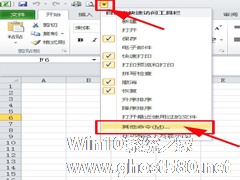
不管我们是在工作中还是日常生活中,经常会制作一些Excel表格,那么合并单元格就是家常便饭了。每天都要用鼠标操作实在是太麻烦了,有没有快捷键什么的。如果有快捷键的话,工作起来也比较轻松,也能够提高工作效率。那么合并单元格快捷键有何方法?下面就和大家说一下Excel中合并单元格快捷键的方法。
方法如下:
1、首先我们需要将“合并后居中”这一按钮添加到“快速访问工... -
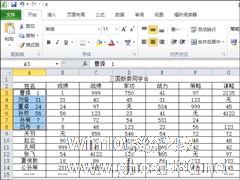
Excel如何拆分单元格?一个单元格中的内容怎么拆分为两格?
Excel表格拆分单元格是经常做的事,合并、拆分单元格分久必合,合久必分,让工作更省力、省事。那用户知道一个单元格内的内容怎么拆分为两格吗?是的,这样会比较麻烦,但有时候却不得不使用,具体过程请看下文。
Excel如何拆分单元格:
一、拆分被合并的单元格:
方法(一):
1、首先选中要拆分的单元格,然后点击开始选项卡中的合并后居中。
- 软件教程
-
-
操作系统排行榜
更多>> -
- Ghost Win8.1 64位 老机精简专业版 V2023.02
- 【老机专用】Ghost Win8 32位 免费精简版 V2022.01
- 【致敬经典】Ghost Windows8 64位 免激活正式版 V2021.08
- 微软Windows8.1 32位专业版免激活 V2023.05
- Windows11 22H2 (22621.1778) X64 游戏美化版 V2023.06
- Windows11 22H2 (22621.1778) X64 专业精简版 V2023.06
- 笔记本专用 Ghost Win10 64位 专业激活版(适用各种品牌) V2022.08
- GHOST WIN8 X86 稳定专业版(免激活)V2022.07
- Windows8.1 64位 免费激活镜像文件 V2022.07
- Windows 8.1 64位 极速纯净版系统 V2022
-
软件教程排行榜
更多>> -
- Edge浏览器如何安装Flash?Edge浏览器安装Flash插件教程
- Excel如何锁定单元格不被修改?Excel锁定单元格的方法
- Epic游戏时如何打开自带帧数显示?Epic设置帧数显示的方法
- 谷歌浏览器如何提高文件下载速度?谷歌浏览器提高下载速度的方法
- 谷歌浏览器提示无法启动更新检查怎么办?谷歌浏览器无法启动更新检查的解决方法
- 360极速浏览器如何提高下载速度?360极速浏览器提高下载速度的方法
- Excel表格怎么换行?Excel单元格内换行的方法
- Excel表格斜线一分为二怎么弄?Excel表格斜线一分为二的方法
- Excel函数公式大全是什么?Excel函数公式大全介绍
- 雷电模拟器储存空间不足怎么办?雷电模拟器储存空间不足的解决方法
- 热门标签
-